2. Quản lý thông tin dự án
2.1. Mở xem dự án
Mở menu phân hệ > Vào "Dự án"
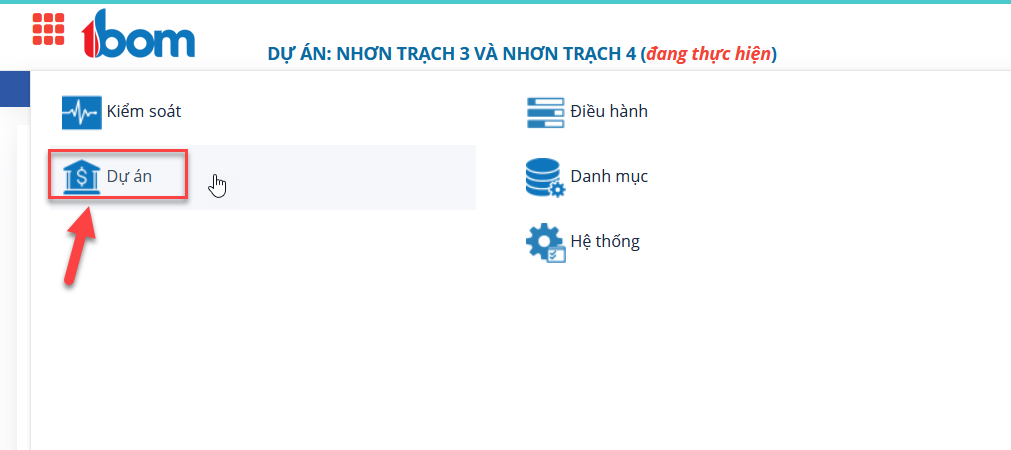
Trong phân hệ Dự án > Chọn biểu tượng ![]() để mở danh sách dự án
để mở danh sách dự án
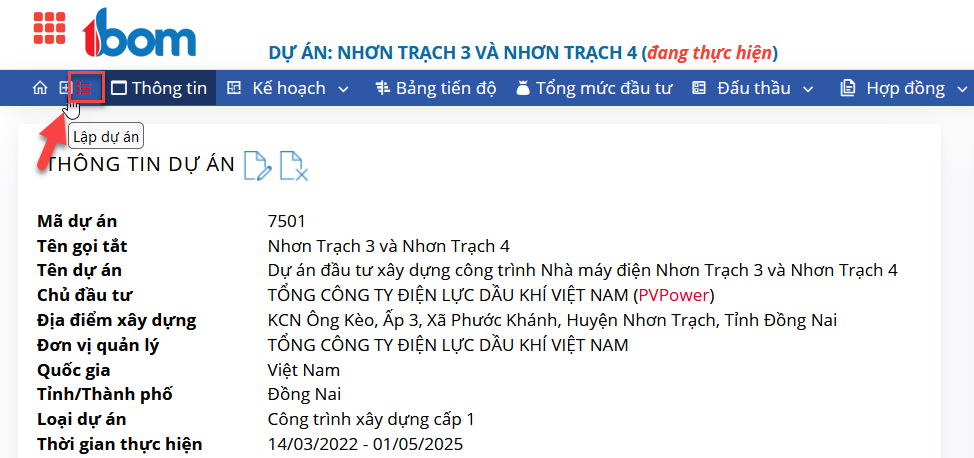
Bước 3: Chọn tên dự án cần mở
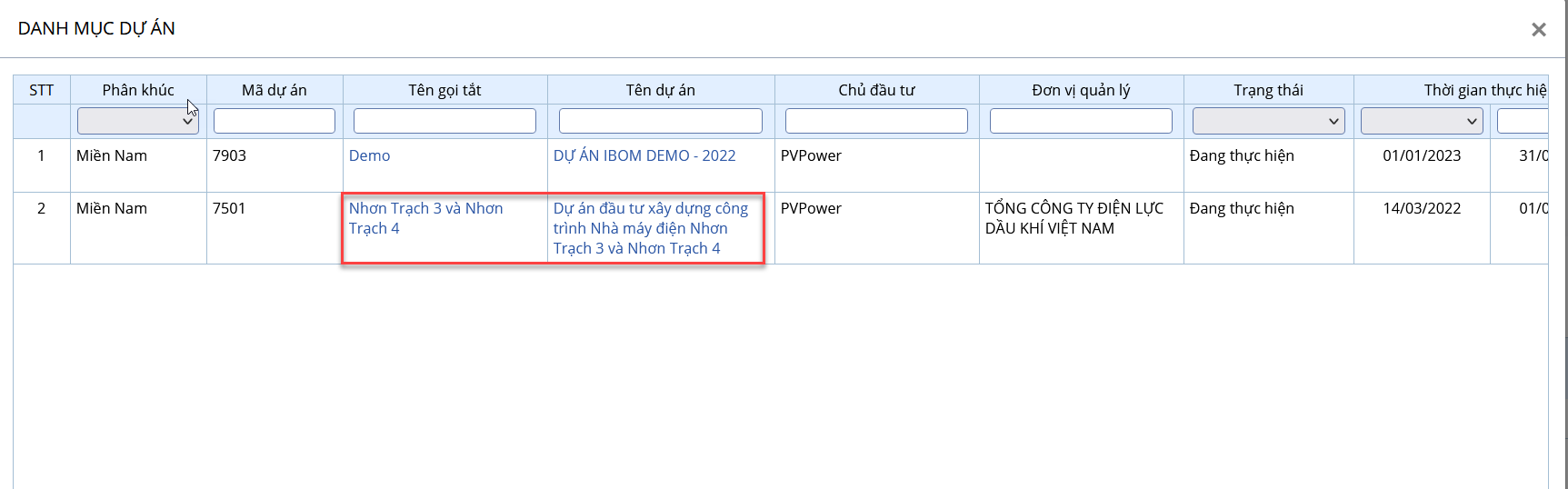
2.2. Chỉnh sửa thông tin dự án
Bước 1: Sau khi mở dự án > kéo xuống phía dưới phần "Thông tin dự án" và chọn biểu tượng sửa cập nhật
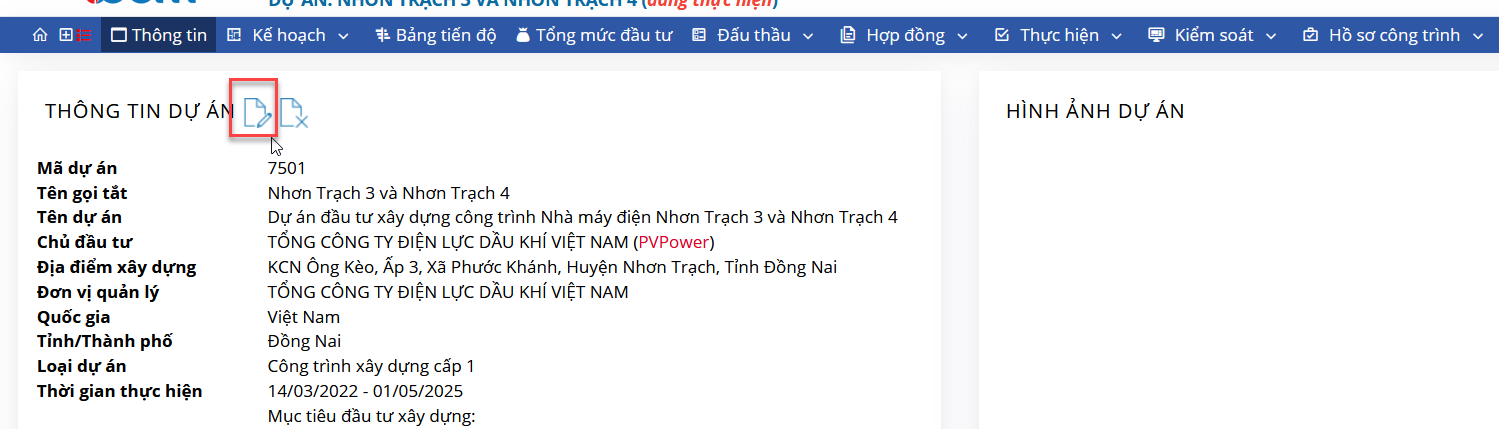
Bước 2: Tại màn hình cửa sổ mở ra, nhập lại các thông tin cần thay đổi rồi chọn "xác nhận"

2.3. Thêm hạng mục dự án
Cách 1: Nhập trực tiếp trên phần mềm
Bước 1: Mở thông tin 1 dự án rồi kéo chuột xuống phía dưới > vào phần "Hạng mục dự án"
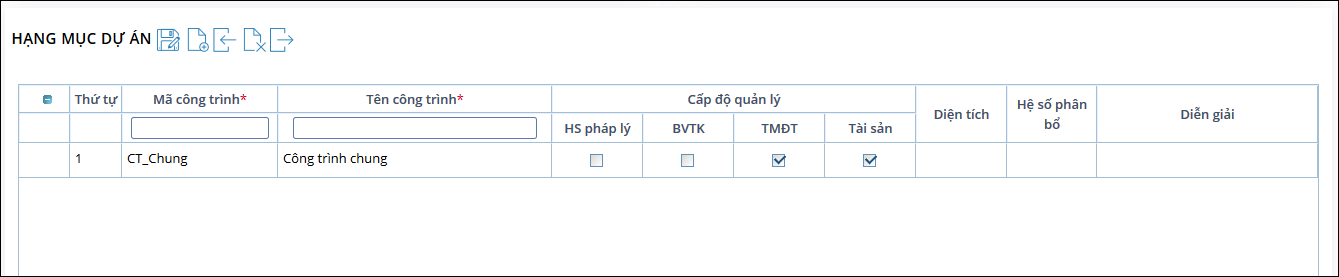
Bước 2: Chọn biểu tượng ![]() (thêm dòng) để thêm mới hạng mục công trình của dự án và nhập các trường thông tin:
(thêm dòng) để thêm mới hạng mục công trình của dự án và nhập các trường thông tin:
- Mã công trình
- Tên công trình
- Hồ sơ pháp lý: Tích chọn nếu Công trình/Tài sản này có quản lý hồ sơ pháp lý
- BVTK: Tích chọn nếu Công trình/Tài sản này có quản lý bản vẽ thiết kế
- TMĐT: Tích chọn để hệ thống hiển thị giá trị tổng hợp trên tính năng Tổng mức đầu tư.
- Tài sản: Tích chọn nếu đây là Tài sản.

+ Thêm tài sản con: Tại phần "Hạng mục dự án" > chuột phải vào Công trình cần thêm Tài sản con > chọn "Thêm dòng con" (Lưu ý: Công trình không được tích chọn vào cột Tài sản thì mới hiển thị mục Thêm dòng con)
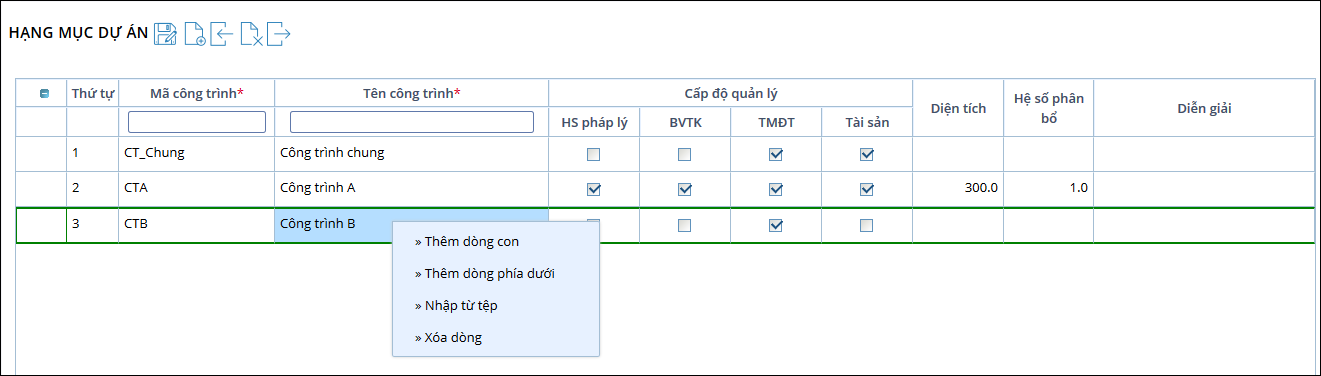
+ Ở dòng mới thực hiện nhập thông tin và bấm chọn biểu tượng ![]() (Lưu) để hoàn thành việc thêm Tài sản con
(Lưu) để hoàn thành việc thêm Tài sản con
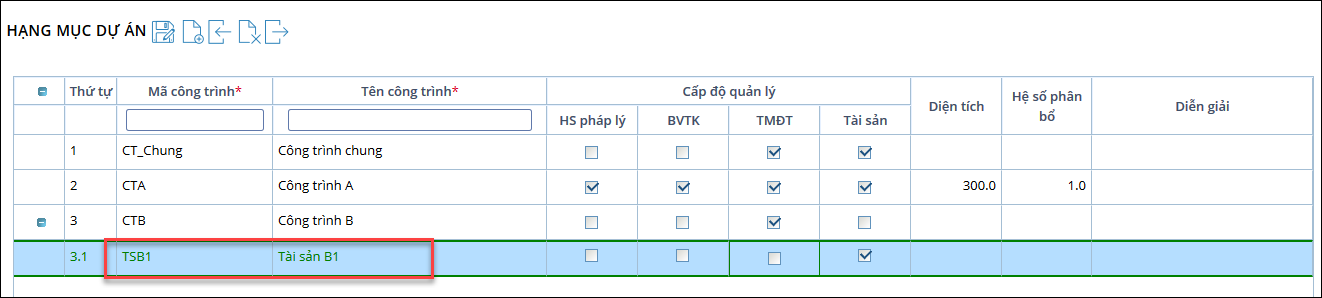
- Diện tích: Nhập thông số diện tích của Công trình/Tài sản
- Hệ số phân bổ: Nhập hệ số phân bổ cho tài sản.
Bước 3: Sau khi nhập đầy đủ các thông tin > Bấm chọn biểu tượng ![]() (Lưu) để hoàn tất việc thêm mới.
(Lưu) để hoàn tất việc thêm mới.

Cách 2: Import danh mục công trình/tài sản
Bước 1: Tại màn hình Danh mục công trình > chọn ![]() (Nhập từ tệp)
(Nhập từ tệp)

Bước 2: Tại màn hình import > Bấm "Chọn tệp tin" và chọn tệp tin cần import > Bấm "Tải tệp"
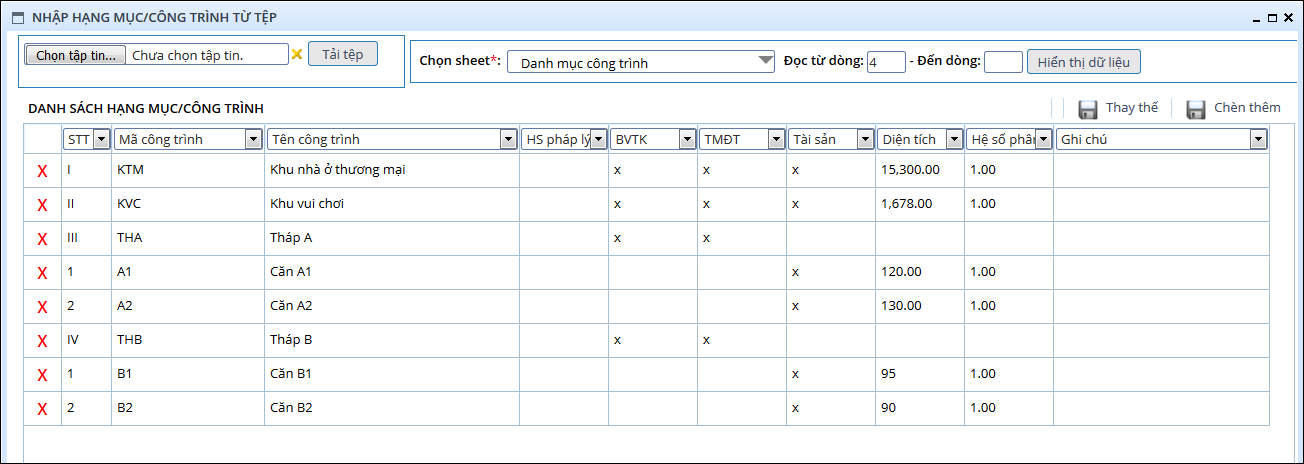
Bước 3: Chọn sheet chứa dữ liệu danh mục công trình > Chọn "Hiển thị dữ liệu"
Bước 4: Chọn các cột thông tin cần lấy dữ liệu > chọn "chèn thêm" hoặc "thay thế" để hoàn thành việc import.
- Thay thế: xóa danh mục cũ và thay thế vào bằng danh mục mới trong tệp import
- Chèn thêm: bổ sung thêm danh mục công trình/tài sản có trong tệp import
Bước 5: Bấm chọn biểu tượng ![]() (Lưu) để hoàn thành việc import Danh mục công trình/tài sản
(Lưu) để hoàn thành việc import Danh mục công trình/tài sản

2.4. Phân quyền dự án
Bước 1: Mở thông tin 1 dự án rồi kéo chuột xuống phía dưới > vào phần "Phân quyền dự án"
 Bước 2: Chọn biểu tượng
Bước 2: Chọn biểu tượng ![]() (Thêm mới) và thực hiện phân quyền cho nhân sự trong dự án:
(Thêm mới) và thực hiện phân quyền cho nhân sự trong dự án:
Tích chọn người muốn phân quyền > Chọn chức danh sẽ phân quyền cho người dùng trong dự án > Nhập thời gian được phân quyền > Chọn biểu tượng ![]() (Lưu) để hoàn thành việc phân quyền
(Lưu) để hoàn thành việc phân quyền
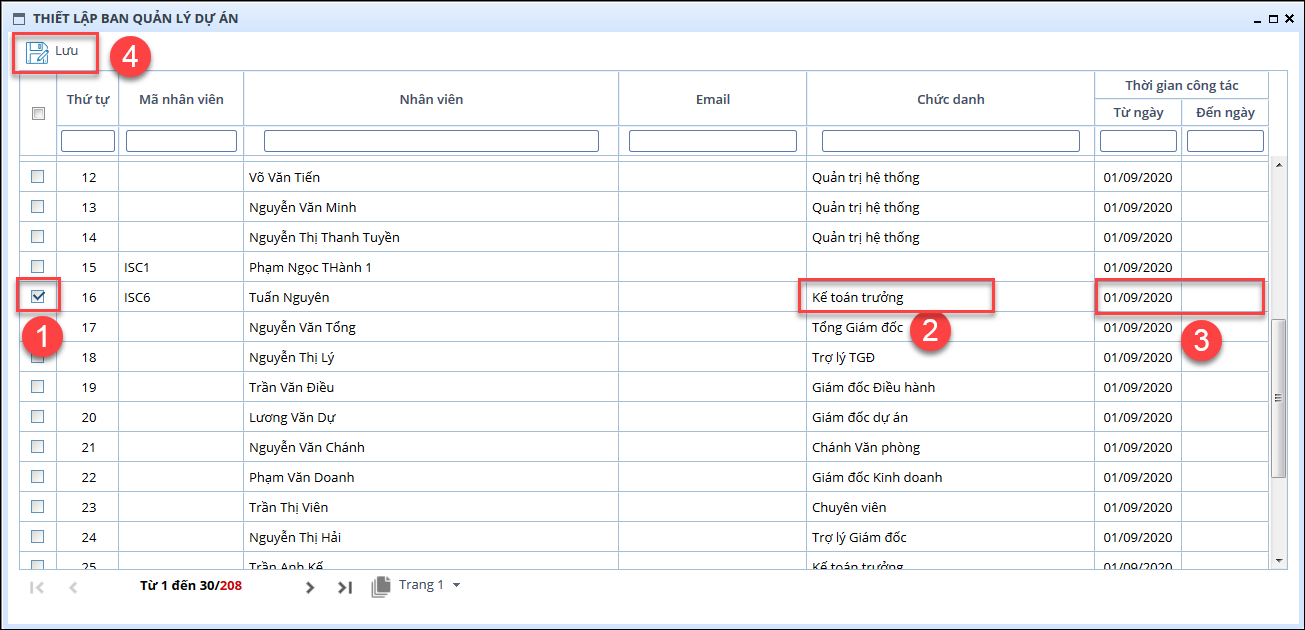
Bước 3: Sửa phân quyền
Chọn biểu tượng ![]() (Sửa) > hiển thị cửa sổ danh sách các người dùng đã được phân quyền > sửa lại chức danh và thời gian được phân quyền của nhân sự > Chọn biểu tượng
(Sửa) > hiển thị cửa sổ danh sách các người dùng đã được phân quyền > sửa lại chức danh và thời gian được phân quyền của nhân sự > Chọn biểu tượng ![]() (Lưu)
(Lưu)
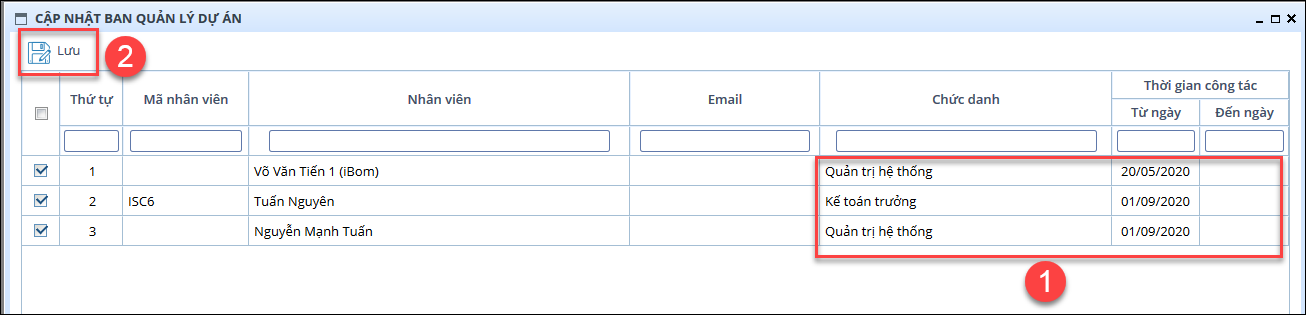
Bước 4: Xóa phân quyền
Chọn dấu X ở đầu dòng thông tin nhân sự muốn xóa quyền > Tại đây, hệ thống sẽ hiện ra pop up thông báo xác nhận > Chọn "OK" để hoàn thành
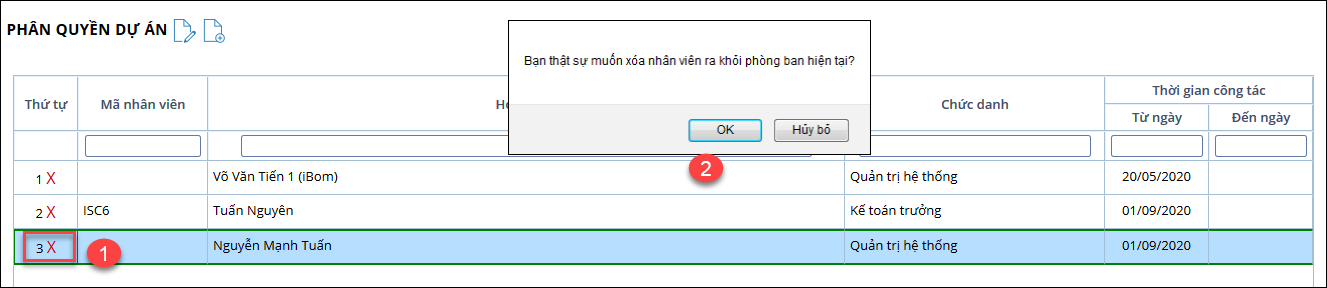
�
